发布时间:2021-07-15 14: 22: 30
我们在使用Folx软件的过程当中,也难免会遇到各种问题。下面是小编整理了一些可能会遇到的常见问题以及解答,希望能帮助大家更快速的掌握Folx的使用方法。
一、如何修改下载文件的保存位置
为了快速查找和管理完成下载的文件,我们可以修改下载文件的
保存位置。例如当我们在新建任务后,在页面设置中选择URL,这时保存位置分为自动选择任务文件夹和选择其他。
我们点击“选择”其他,然后便可将下载的文件保存到指定的文件夹当中了。但是,设置和更改保存位置是需要提前完成的,已经开启下载的任务无法进行更改。
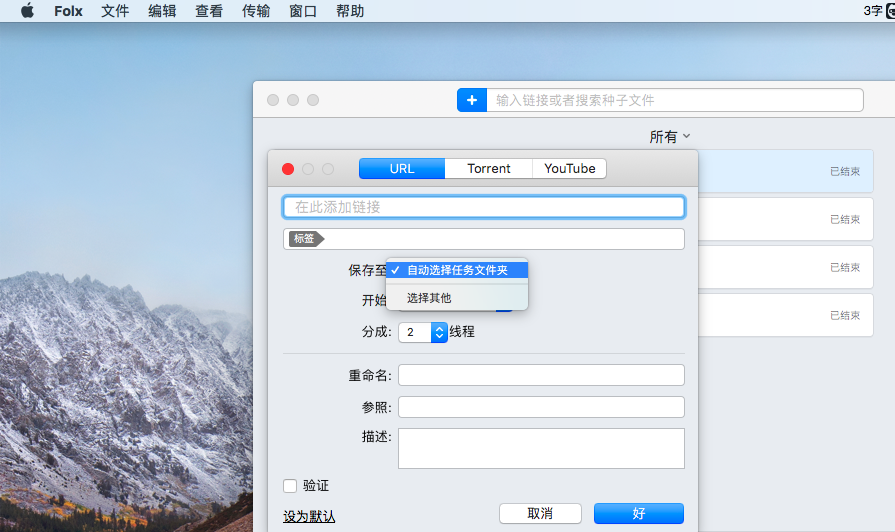
二、如何使用Folx的密码管理功能
Folx的密码管理功能能够帮助我们保存目标网站的密码,使登
录和下载更为方便快速。
打开Folx软件,在顶部菜单栏中选择“Folx”,点击密码管理。点击左下角添加,我们可以设置添加HTTP或FTP密码和添加浏览器认证密码。
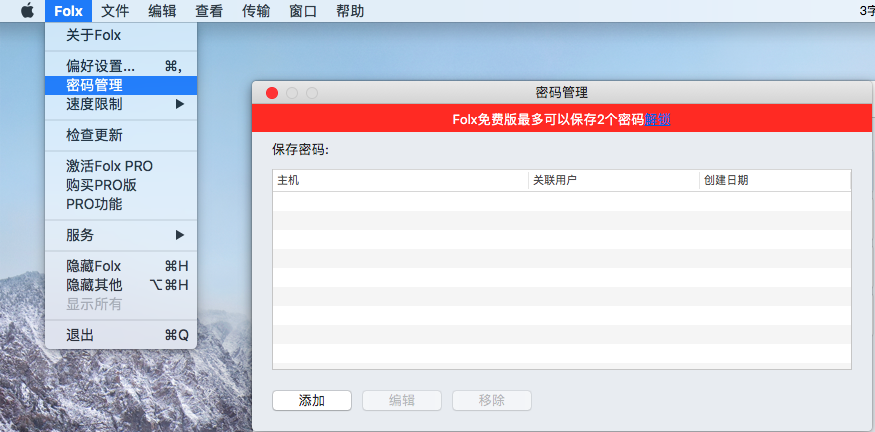
首先,先点击添加HTTPP或FTP密码,输入主机、用户名和密码,完成密码的设置。随后,点击浏览器认证,输入网址、用户名和密码等信息,完成网站的登录,然后点击右下角保存Cookies。
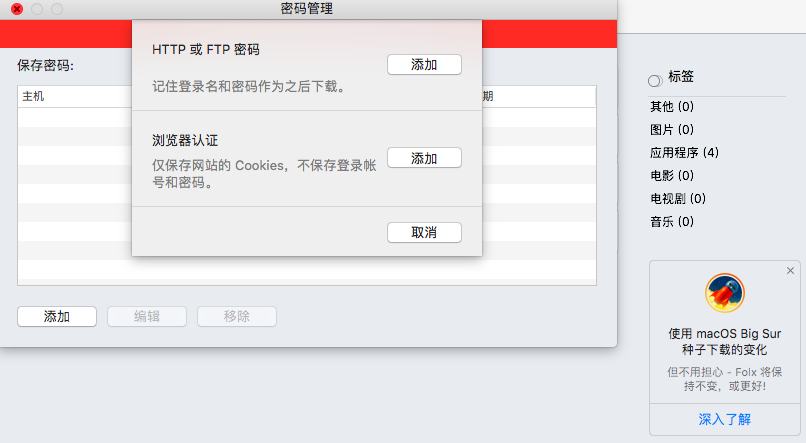
完成密码设置后,在登录目标网站时,Folx便会自动进行登录和下载了。
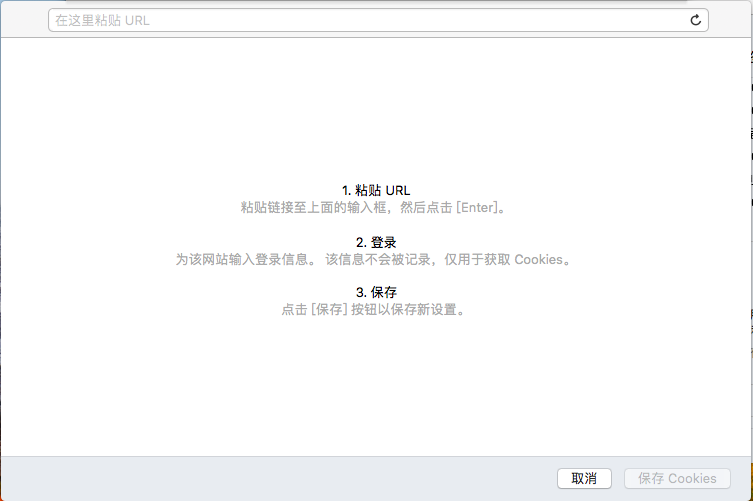
三、Folx如何多线程下载文件
打开Folx软件后创建一个新的任务,在任务的下载页面选择
“URL”。在设置框的顶部输入或粘贴下载文件的链接。
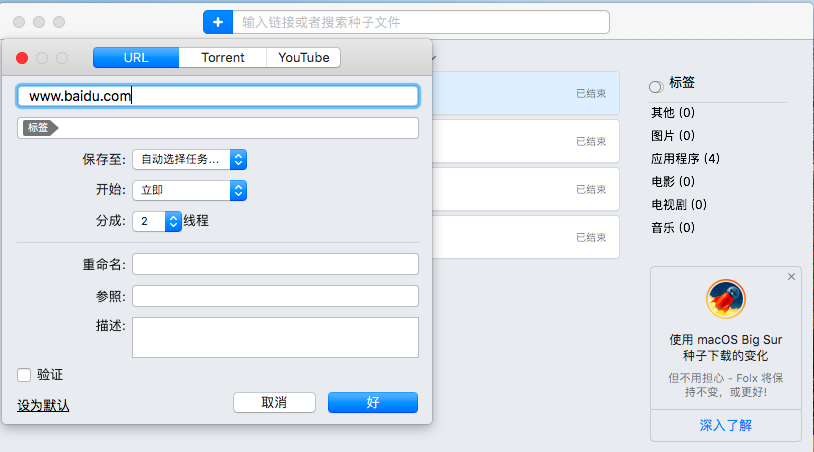
这时设置页面信息包括标签、保存位置、开始时间、线程以及任务的重命名、参照和描述。点击“线程”,可以看到修改线程中可以设置1-20个线程。提示:Folx版可以将下载线程设定为为1线程和2线程。但是如果我们想设定为3线程-20线程的话,需要使用Folx Pro专业版。
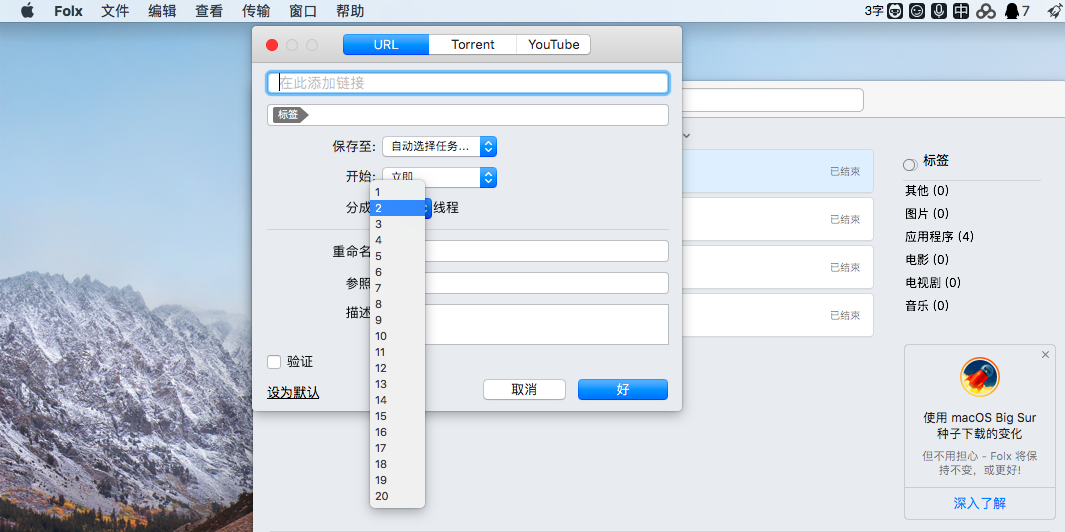
四、Folx软件的删除功能介绍
当我们使用Folx软件整理下载时,我们会右键单击任务时,页
面出现的删除功能有两种方式,一个是删除任务,而另一个则是删除文件。究竟两种删除功能有什么不同呢?
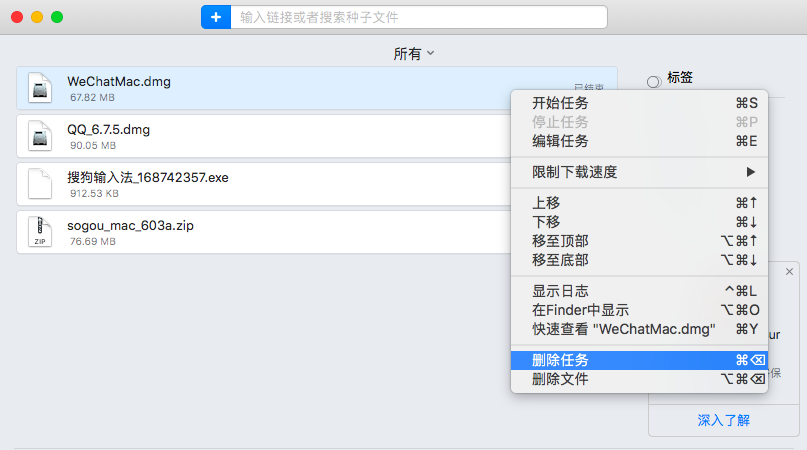
是将此任务在下载列表中移除,而不会影响下载文件。
的对话框,这也表明了删除文件的操作是要比删除任务更需要慎重的。点击删除文件后,任务除了在列表中被移除之外,在对应的文件夹中也会彻底被彻底的删除。
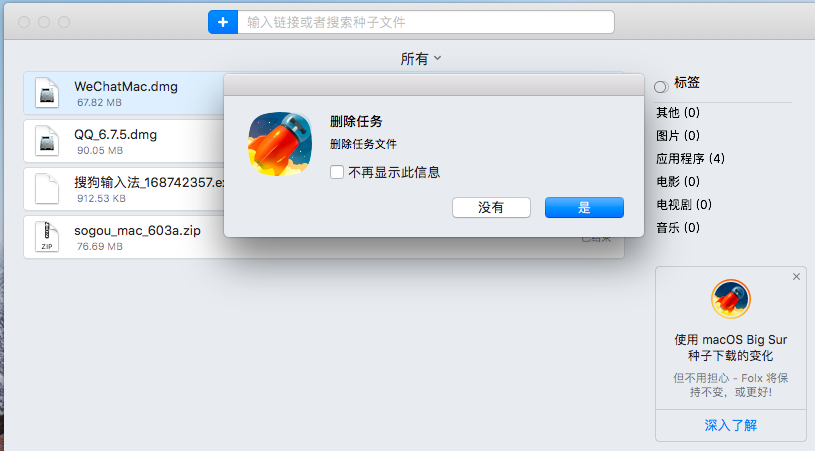
因此,删除任务可以用于对下载列表的管理,而删除文件则用于文件的彻底清理和移除。
以上便是针对大家在使用Folx时遇到的一些常见问题的解答了,更多关于Folx的使用教程,欢迎关注Folx中文网站。
作者:灵易子
展开阅读全文
︾
读者也喜欢这些内容:
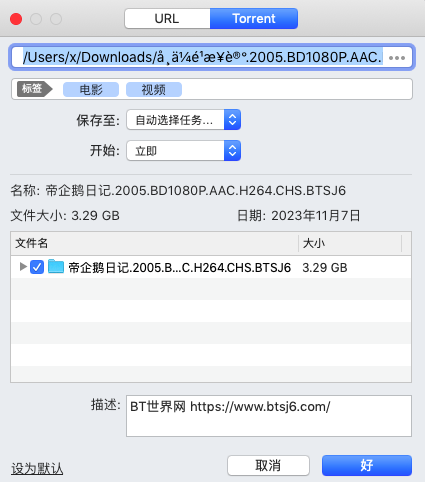
苹果bt下载工具有哪些,苹果bt下载工具有哪些功能
不同于普通的网页链接下载,bt资源需要使用到可解析种子的工具下载。在日常的资源下载中,大家可能更多接触到的是网页链接下载,实际上,如果是热门资源,使用bt下载速度会更快。本文会给大家介绍苹果bt下载工具有哪些,苹果bt下载工具有哪些功能的相关内容。还不懂怎么下载bt资源的小伙伴,可以看起来了!...
阅读全文 >

苹果电脑用什么下载器,苹果电脑怎么下载网页上的音频
苹果只能用app store、iTunes下载资源吗?其实不然,苹果电脑也有类似Windows电脑的下载器,可自由下载网络上的资源。那么,苹果电脑用什么下载器?苹果电脑怎么下载网页上的音频?下面我们会一一来介绍相关的内容。...
阅读全文 >
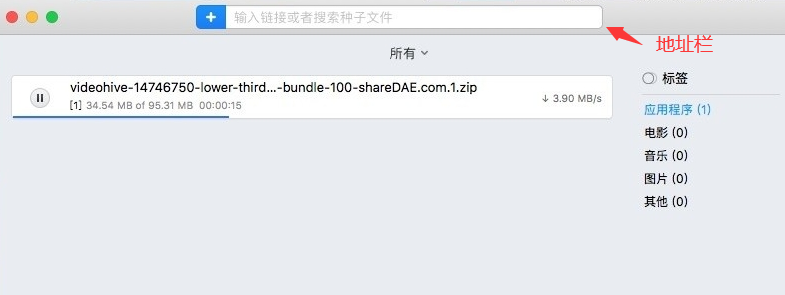
苹果电脑怎么下载视频 苹果下载工具哪个软件好
苹果电脑怎么下载视频?可使用下载器添加链接直接下载、使用种子搜索器搜索种子文件下载、使用浏览器上下文菜单启用下载器下载。苹果下载工具哪个软件好,本文将会介绍几款好用的mac下载工具。...
阅读全文 >

Folx激活换机教程
Folx 是一款专业的Mac下载工具、BT下载器。它提供了方便的下载管理,灵活的设置等。Folx 具有一个独特的系统来分类和保留下载的内容。下面带大家了解一下Folx如何激活。...
阅读全文 >